
Полезное:
Как сделать разговор полезным и приятным
Как сделать объемную звезду своими руками
Как сделать то, что делать не хочется?
Как сделать погремушку
Как сделать так чтобы женщины сами знакомились с вами
Как сделать идею коммерческой
Как сделать хорошую растяжку ног?
Как сделать наш разум здоровым?
Как сделать, чтобы люди обманывали меньше
Вопрос 4. Как сделать так, чтобы вас уважали и ценили?
Как сделать лучше себе и другим людям
Как сделать свидание интересным?

Категории:
АрхитектураАстрономияБиологияГеографияГеологияИнформатикаИскусствоИсторияКулинарияКультураМаркетингМатематикаМедицинаМенеджментОхрана трудаПравоПроизводствоПсихологияРелигияСоциологияСпортТехникаФизикаФилософияХимияЭкологияЭкономикаЭлектроника

Построение пропорциональных прямых и сплайнов
|
|
2.4.1 Выполните подготовительный этап. Порядок построения: Вызвать команду  . При помощи опции
. При помощи опции  построить базовые прямые в нижней части экрана. Далее при помощи опции
построить базовые прямые в нижней части экрана. Далее при помощи опции  построить прямую, параллельную вертикальной прямой, на расстоянии 250 мм (Рисунок 14, а).
построить прямую, параллельную вертикальной прямой, на расстоянии 250 мм (Рисунок 14, а).
2.4.2 Постройте прямую, являющуюся осью симметрии двух прямых. Порядок построения: Находясь в команде  , выбрать опцию
, выбрать опцию  и указать курсором сначала на прямую (1), затем на прямую (2) (Рисунок 14, б).
и указать курсором сначала на прямую (1), затем на прямую (2) (Рисунок 14, б).
2.4.3 Постройте прямые, делящие расстояние между опорными прямыми на 3 части. Порядок построения: Находясь в команде  , указать курсором на узел (1) (Рисунок 14, в), затем выбрать опцию
, указать курсором на узел (1) (Рисунок 14, в), затем выбрать опцию  , после этого указать на узел (3). Далее в окне свойств элементов построения задать значение коэффициента пропорциональности 1/3 и нажать клавишу «Enter» на клавиатуре. Так как этот режим действует до отмены опции
, после этого указать на узел (3). Далее в окне свойств элементов построения задать значение коэффициента пропорциональности 1/3 и нажать клавишу «Enter» на клавиатуре. Так как этот режим действует до отмены опции  , то, не выходя из команды можно построить несколько прямых с разными коэффициентами пропорциональности, каждый раз в окне свойств элемента построения задавая коэффициент пропорциональности. Поэтому снова в окне свойств необходимо задать значение параметра 2/3 и нажать «Enter» на клавиатуре. После этого закончить выполнение команды правой кнопкой мыши.
, то, не выходя из команды можно построить несколько прямых с разными коэффициентами пропорциональности, каждый раз в окне свойств элемента построения задавая коэффициент пропорциональности. Поэтому снова в окне свойств необходимо задать значение параметра 2/3 и нажать «Enter» на клавиатуре. После этого закончить выполнение команды правой кнопкой мыши.

| 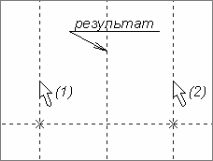
| 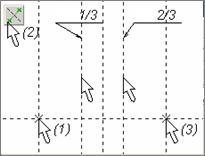
|
а) б) в)
Рисунок 14 – Порядок построения симметричной и пропорциональных прямых
2.4.4 Постройте прямую, отстоящую от горизонтальной прямой на 120 мм. Постройте прямую «а» (Рисунок 15, а), проходящую по середине между ними (порядок построения аналогичен рассмотренному в пункте 2.4.2.
2.4.5 Постройте сплайн по узлам чертежа. Порядок построения: вызвать команду  («Построения|Сплайн»). Последовательно указать на узлы (1)…(5) (Рисунок 15, б) в изначально установленном режиме связного рисования
(«Построения|Сплайн»). Последовательно указать на узлы (1)…(5) (Рисунок 15, б) в изначально установленном режиме связного рисования  . Закончить построение сплайна опцией
. Закончить построение сплайна опцией  .
.
2.4.6 Постройте сплайн по произвольным точкам (свободным узлам). Порядок построения: вызвать команду  («Построения|Сплайн»). Установить режим свободного рисования
(«Построения|Сплайн»). Установить режим свободного рисования  . Выбрать узел чертежа (1) (Рисунок 15, в), затем произвольные точки (2), (3) и (4), затем узел чертежа (5). Закончить построение сплайна опцией
. Выбрать узел чертежа (1) (Рисунок 15, в), затем произвольные точки (2), (3) и (4), затем узел чертежа (5). Закончить построение сплайна опцией  .
.

| 
| 
|
а) б) в)
Рисунок 15 – Порядок построения сплайнов
2.4.7 Создайте изображение кривых. Порядок построения: вызвать команду  , установить режим связного рисования
, установить режим связного рисования  . Чтобы вычертить сплайновую кривую, необходимо указать на нее курсором (Рисунок 16).
. Чтобы вычертить сплайновую кривую, необходимо указать на нее курсором (Рисунок 16).
Полученный файл сохранить с именем рис_4.
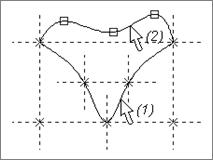
Рисунок 16 – Порядок построения изображения
СОДЕРЖАНИЕ ОТЧЕТА
После выполнения работы в оперативной памяти машины будет находиться одновременно 4 файла. Для устного отчета о проделанной работе выполнить команду «Окно|Расположить вертикально», и все полученные чертежи расположатся на экране так, как показано на рисунке 17.
Вопросы для самоподготовки
1. Какие элементы используются при построении чертежа в T-FLEX CAD?
2. Что такое линии построения? Типы линий построения.
3. Какие элементы чертежа выводятся при распечатке?
4. Порядок построения чертежа в T-FLEX CAD.
5. Какие типы линий в T-FLEX CAD вам известны?
6. Как создаются линии изображения в T-FLEX CAD?
7. Как можно изменить линию изображения?
8. Как можно изменить линию построения?
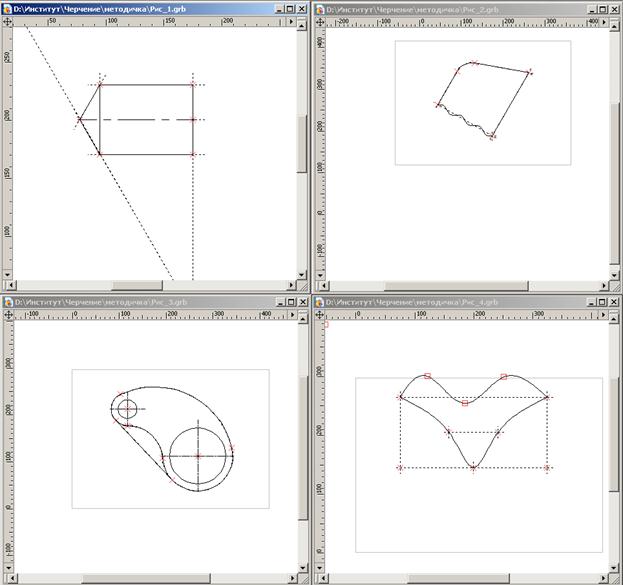
Рисунок 17 – Содержание отчета
Date: 2015-04-23; view: 983; Нарушение авторских прав